Come aggiungere una posizione alla tua biografia di Instagram

- Quando hai bisogno di posizioni sul tuo account Instagram del marchio
- Come aggiungere un link di posizione nella tua biografia di Instagram
- Come passare a un account Business su Instagram
- Come aggiungere una posizione alla tua biografia di Instagram
- Come aggiungere più link di posizione nella biografia di Instagram
- Crea una pagina per la tua biografia di Instagram
- Aggiungi mappe e collegamenti alla posizione alla tua pagina
- Aggiungi di più alla tua pagina per la bio di Instagram
- Modifica la tua pagina con indirizzi cliccabili
- Pubblica la pagina con i link di localizzazione e aggiungila alla tua biografia di Instagram
- Risposte alle domande frequenti sulla posizione in una biografia di Instagram
- Come aggiungere posizioni alla tua biografia in un account IG Personale o Creatore?
- Perché la posizione non viene visualizzata nella mia pagina del profilo di Instagram?
- Come rimuovere una posizione dalla tua biografia di Instagram
- Non riesco a capire la costruzione di un sito web e non sono molto bravo nel design. Posso creare una pagina su Taplink?
- Conclusione
Prima di tutto, vediamo come funziona una posizione in una biografia di Instagram. Ne aggiungi una e quando un utente la tocca, gli viene offerto di aprire una delle applicazioni di mappa installate sul telefono. L'applicazione che si apre mostra l'indirizzo all'utente.
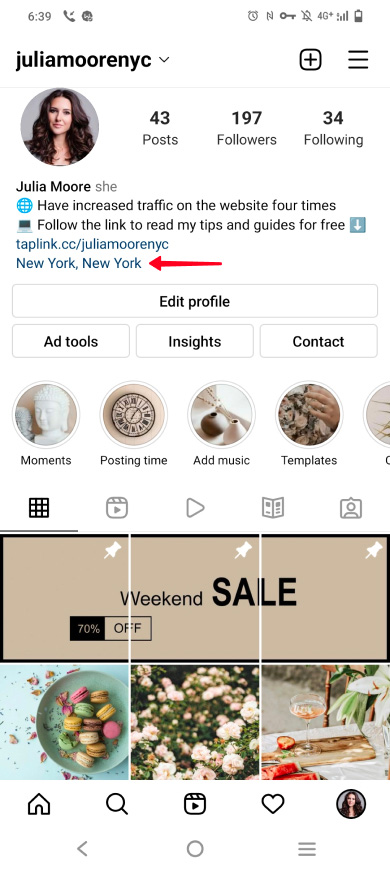
Quando può essere utile un link a un indirizzo preciso su una mappa nella biografia di Instagram del tuo brand? Aggiungi una posizione quando vuoi informare i clienti:
- come arrivare ai tuoi negozi o uffici fisici se ne possiedi. Fornisci agli acquirenti un link a un punto preciso sulla mappa e sapranno esattamente dove e come arrivarci.
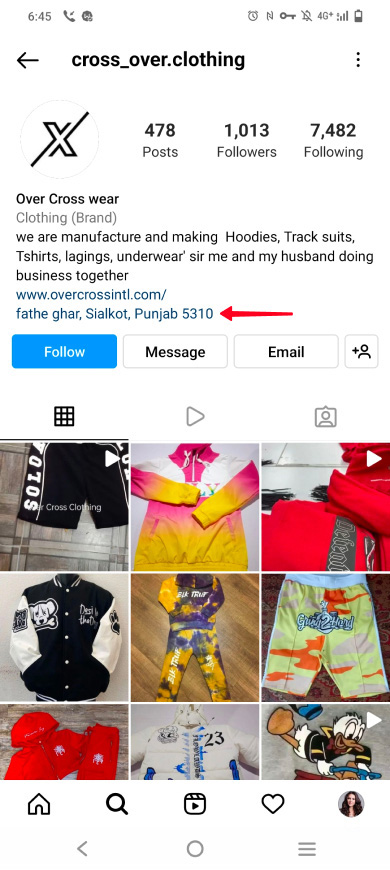
- quali regioni lavori con. Dovresti aggiungere una posizione alla tua biografia di Instagram anche se non hai negozi fisici, sarà utile se la tua attività è focalizzata su un pubblico di una certa città.
Ad esempio, vendi su Instagram, ma l'area di consegna è limitata. È necessario inserire la posizione nella tua biografia perché aiuterà gli utenti a capire se consegnerai la merce a loro se effettuano un ordine. Questo consente di risparmiare caratteri nel testo della biografia per altre cose importanti.
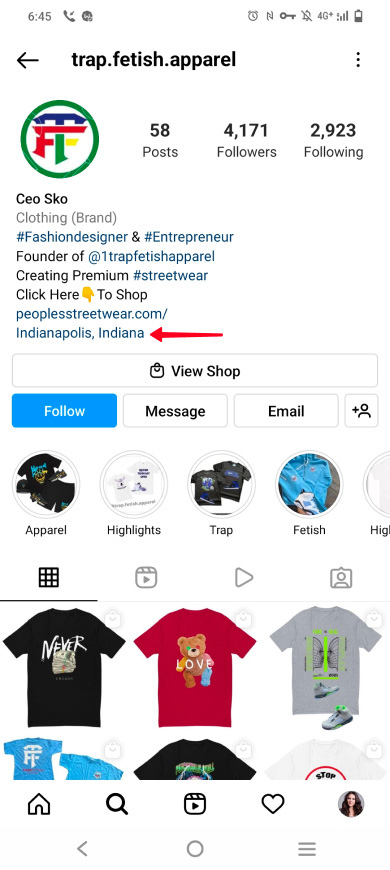
Inserisci nella tua bio di Instagram solo le sedi dove lavori con i clienti. L'indirizzo della tua sede centrale non serve ai clienti se non possono ritirare o consegnare un ordine lì. Potrebbe solo confonderli.
Ora spiegheremo in dettaglio come aggiungere una posizione alla tua biografia di Instagram per coloro che si riconoscono in questa parte. Ti diremo anche cosa fare se hai bisogno di inserire più indirizzi contemporaneamente.
Puoi aggiungere una posizione alla tua biografia di Instagram che sarà un link. Questo può essere fatto solo in un account Business. Se desideri taggare un indirizzo cliccabile in un account Personale o Creator, utilizza il secondo metodo che descriviamo in questo articolo.
Dal momento che puoi aggiungere una posizione alla tua biografia solo in un account Business su Instagram, vediamo prima come passare a esso. Se hai già effettuato lo switch, vai al passo successivo.
Come aggiungere una posizione alla tua biografia di Instagram:
- Tocca la tua foto del profilo.
- Tocca il menu hamburger.
- Seleziona Impostazioni.
- Vai su Account.
- Tocca Passa a un account professionale.
- Tocca Continua.
- Scegli una categoria.
- Tocca Fatto.
- Seleziona Aziendale.
- Tocca Avanti.
- Tocca la ✕ per saltare le impostazioni per ora. Potrai sempre modificarle in seguito.
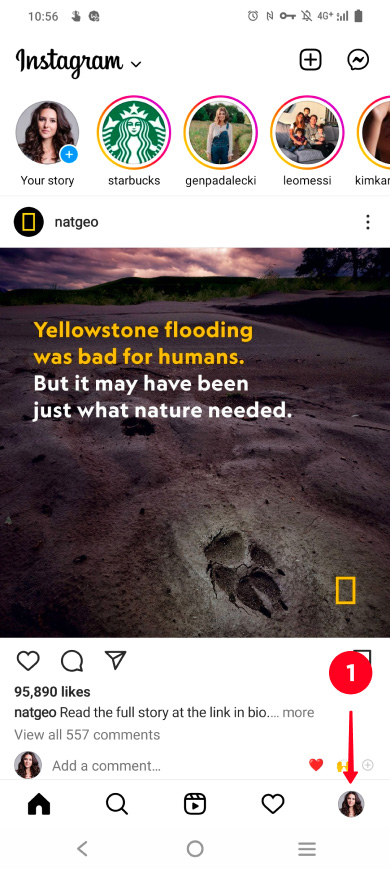
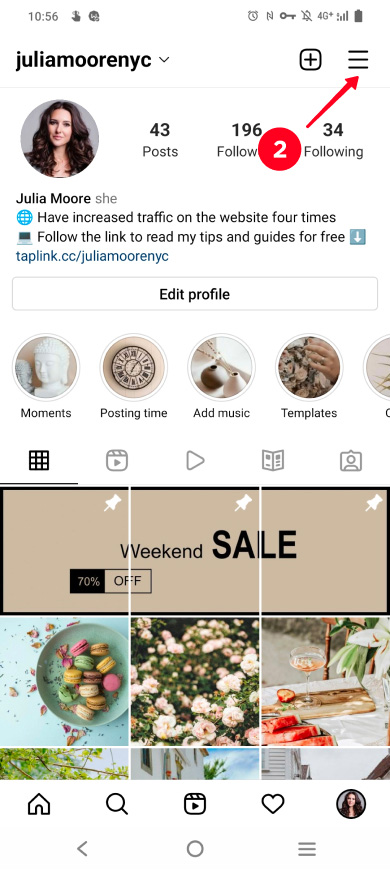
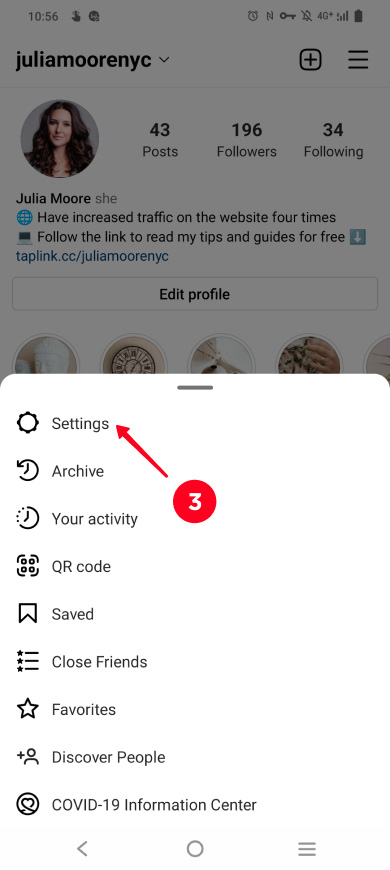
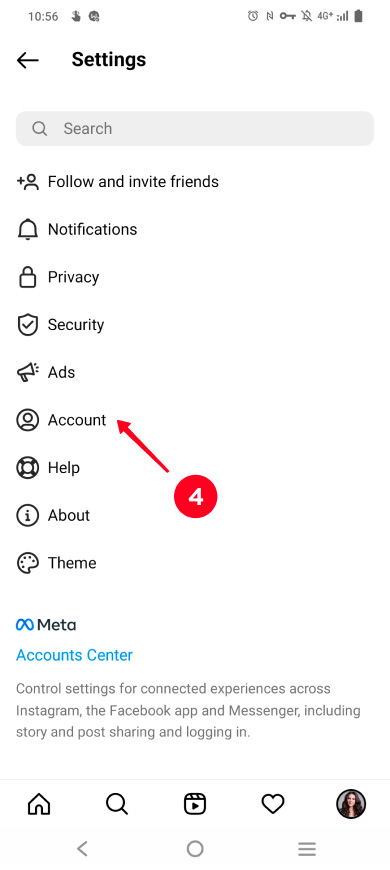
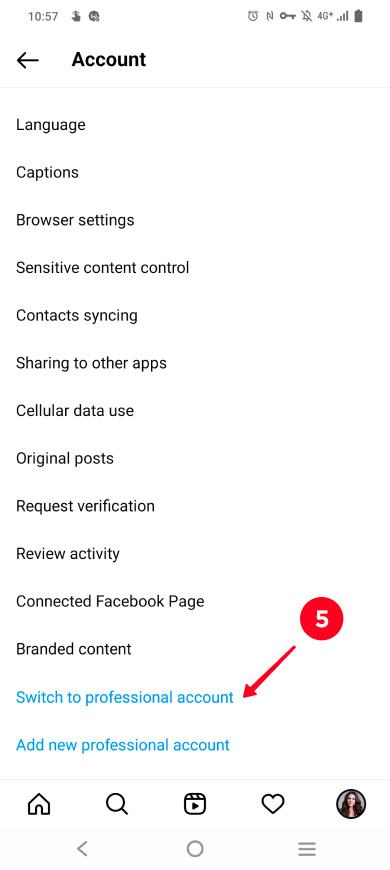
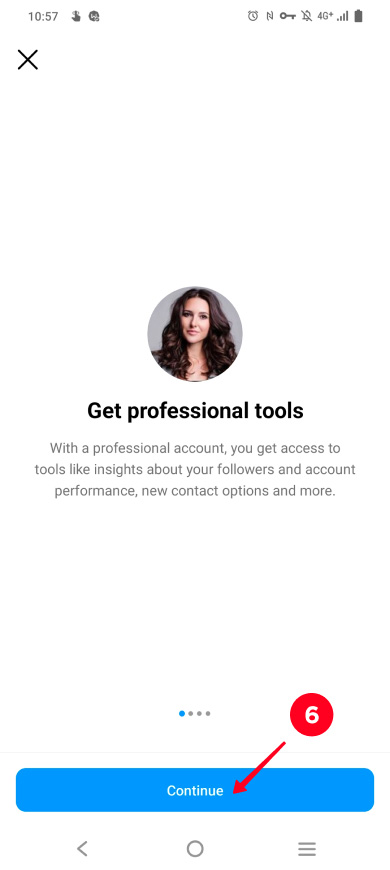
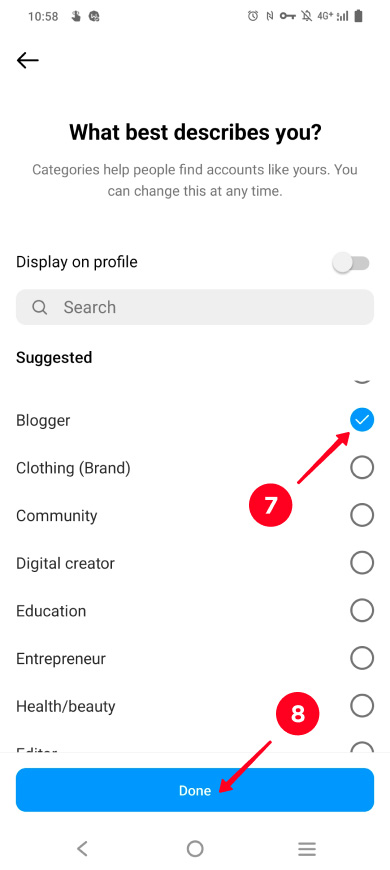
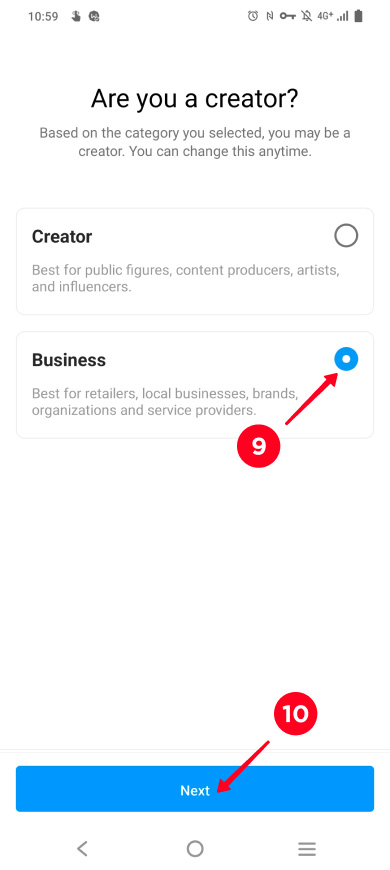
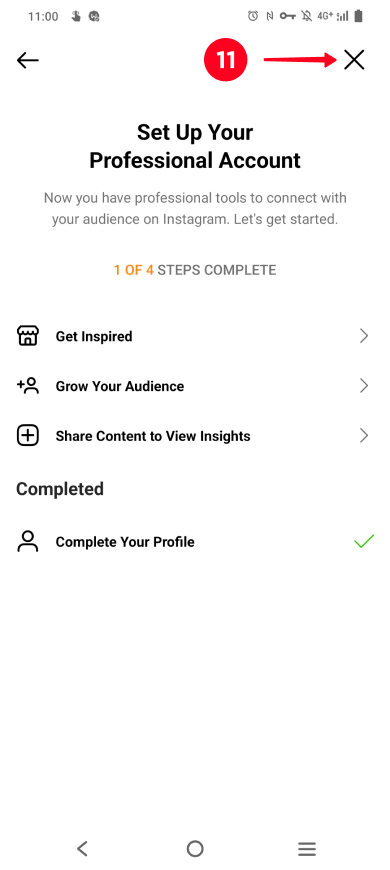
Ora hai un account Business su Instagram, quindi puoi passare al passo successivo e aggiungere una posizione alla tua biografia.
Ora hai un account Business. Significa che puoi inserire una posizione nella tua biografia di Instagram. Aggiungila nelle impostazioni del profilo.
Ecco come impostare una posizione nella tua biografia di Instagram:
- Tocca Modifica profilo.
- Seleziona opzioni di contatto.
- Seleziona L'Indirizzo Aziendale.
- Inserisci il nome della tua città o paese, puoi anche specificare il tuo codice postale e l'indirizzo nella campi.
- Tocca salva.
- Tocca di nuovo Salva.
- Scegli salva ancora una volta.
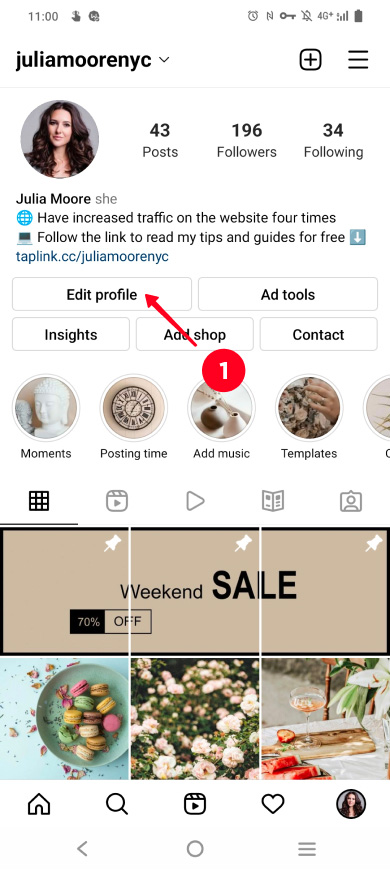
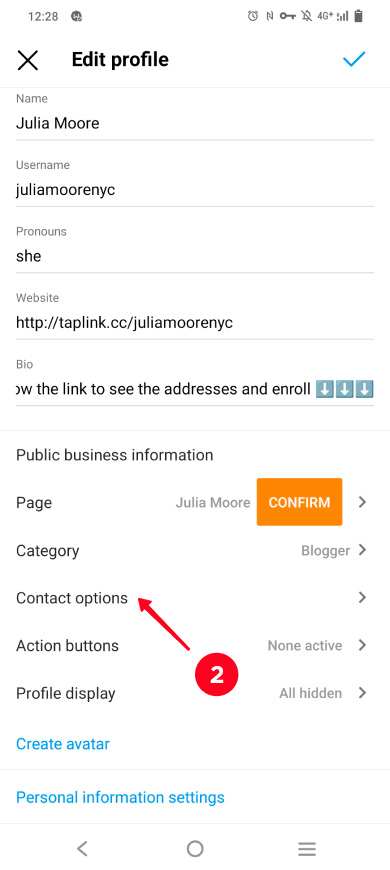
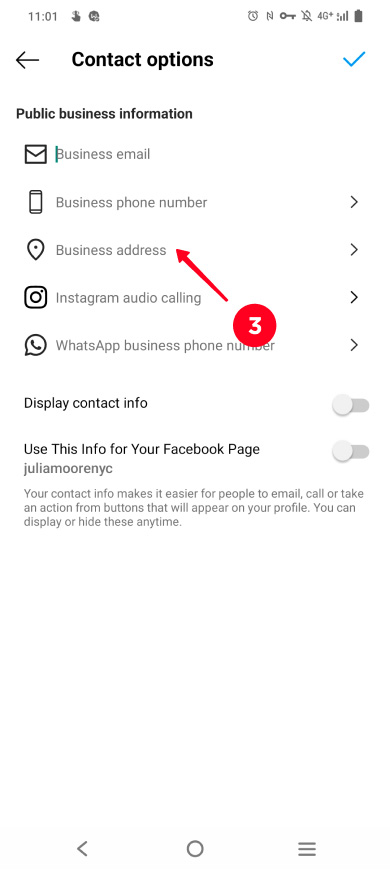
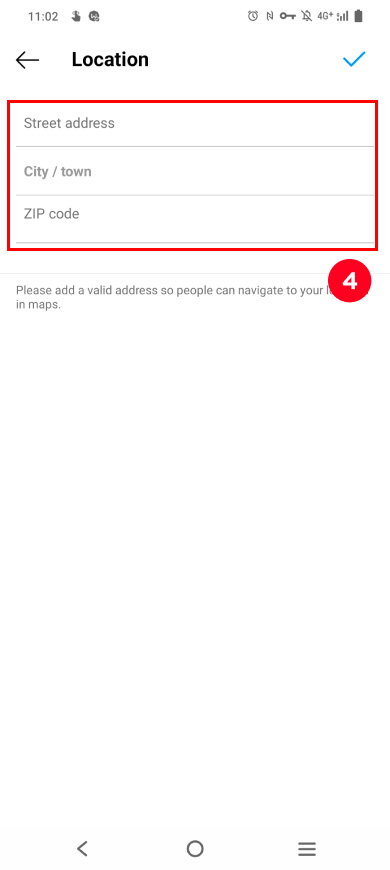
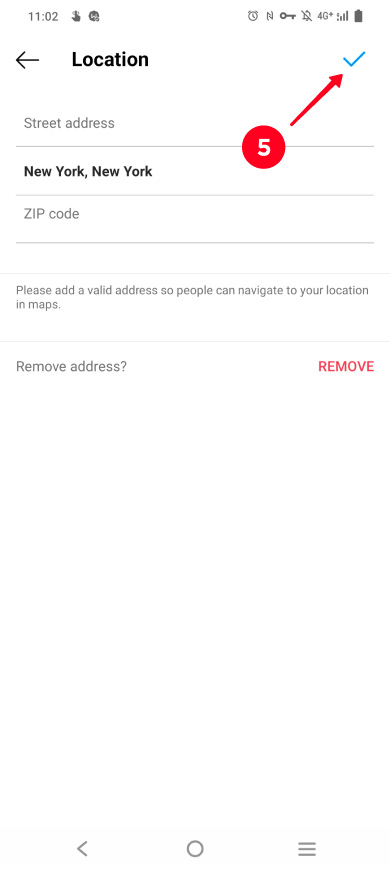
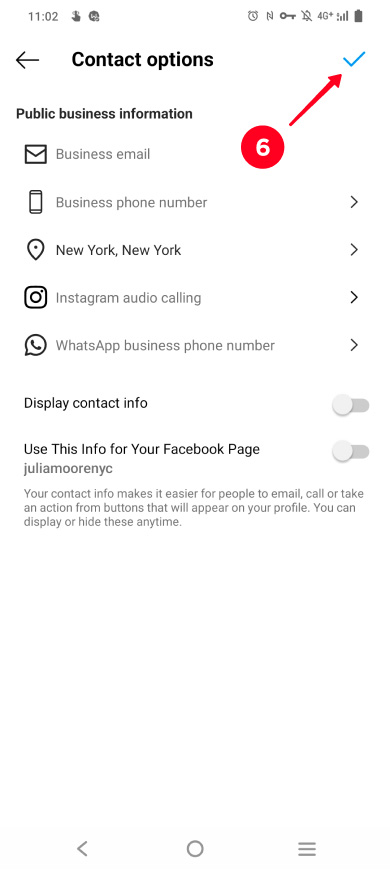
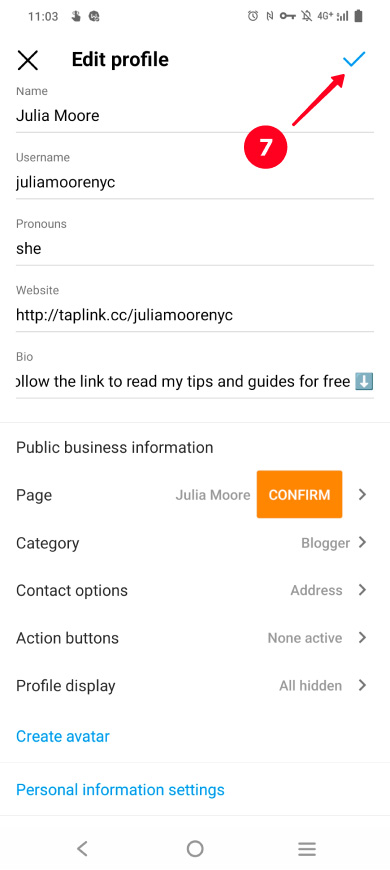
Come vuoi, quanto preciso sarà l'indirizzo nel tuo bio di Instagram. Puoi specificare solo la città, oppure aggiungere il nome della via e il numero civico. Puoi anche inserire il nome della tua organizzazione, così, un'applicazione di mappe mostrerà anche il piano e il numero dell'ufficio a un utente.
Se desideri modificare mai la posizione tag nella tua biografia Instagram, segui gli stessi passaggi che abbiamo descritto nelle istruzioni su come aggiungerla.
C'è un altro modo per condividere posizioni con gli utenti nel tuo profilo Instagram. Non ti obbliga a passare a un account Business e ti consente di aggiungere quante più adresse cliccabili desideri.
Quello di cui hai bisogno è di creare una micro landing page con località e aggiungere il suo link alla tua biografia di Instagram. Nel testo della biografia, informa gli utenti che gli indirizzi possono essere trovati su questa pagina. Ecco come appare:
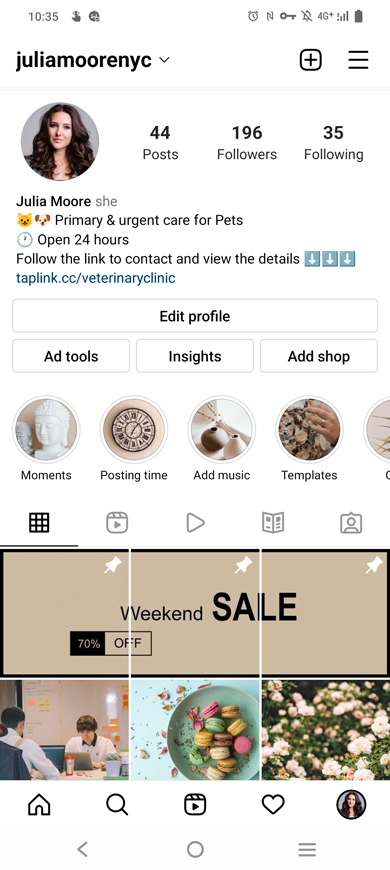
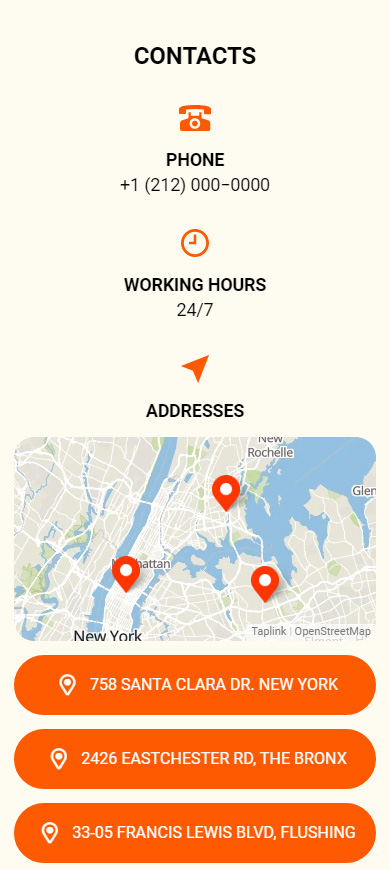
Di seguito ti forniamo istruzioni passo passo su come creare una landing page per il tuo bio di Instagram come nello screenshot e su come aggiungere posizioni su di essa. Utilizziamo un strumento di link nel bio per questo.
Abbiamo scelto Taplink come strumento per creare una pagina con link di localizzazione per la tua bio Instagram anche. Consente di aggiungere mappe interattive direttamente alla pagina e anche indirizzi cliccabili con link a Google Maps.
Oltre alle posizioni, è possibile aggiungere altri elementi alla tua pagina per la biografia di Instagram, come testo, immagini e collegamenti a messaggistica istantanea. Ti aiuteranno a informare gli utenti di Instagram su ciascun indirizzo — gli orari di apertura, i problemi trattati e come contattare i dipendenti.
Questi sono esempi di pagine con mappe e indirizzi cliccabili creati su Taplink:
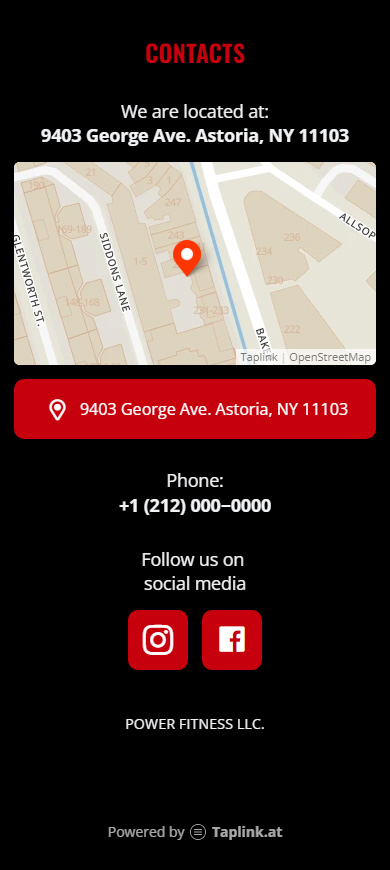
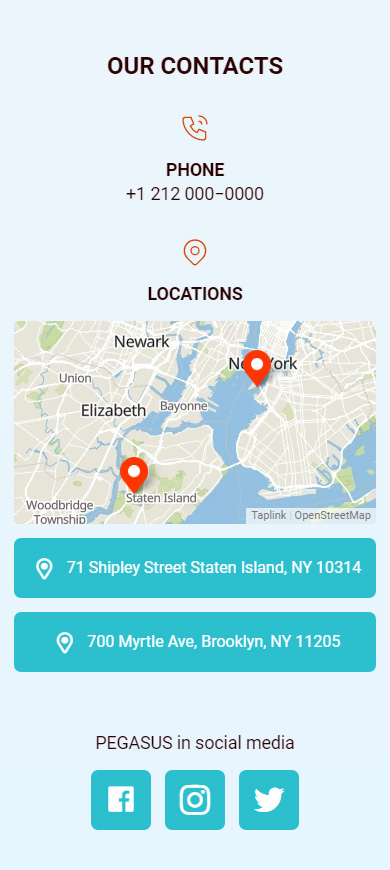
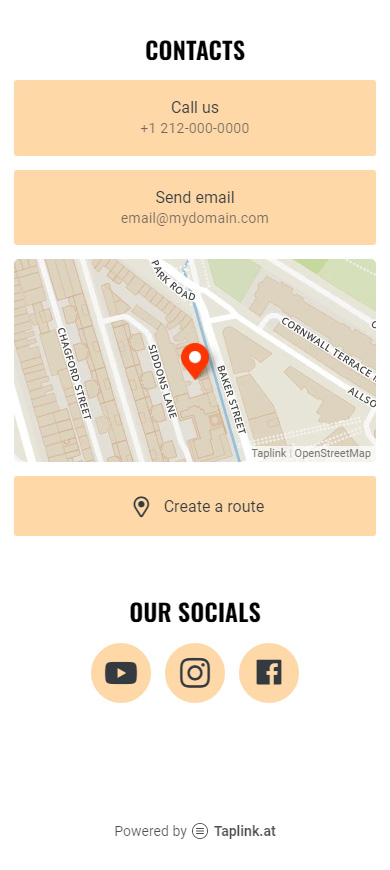
Segui i link qui sotto per ottenere modelli delle pagine con mappe e posizioni cliccabili per la tua biografia di Instagram. I modelli riducono la creazione delle pagine a meno di 10 minuti. Sono disponibili dopo una rapida registrazione.
Prima di tutto, registrati su Taplink.
Dopo la registrazione, verrai indirizzato alla pagina con i modelli. Ci sono anche opzioni con mappe aggiunte e collegamenti di posizione. Puoi scegliere quello che ti piace o scegliere un modello vuoto per creare una pagina da zero per il bio di Instagram, quindi devi aggiungere tutto manualmente.
Abbiamo scelto il modello vuoto come esempio.
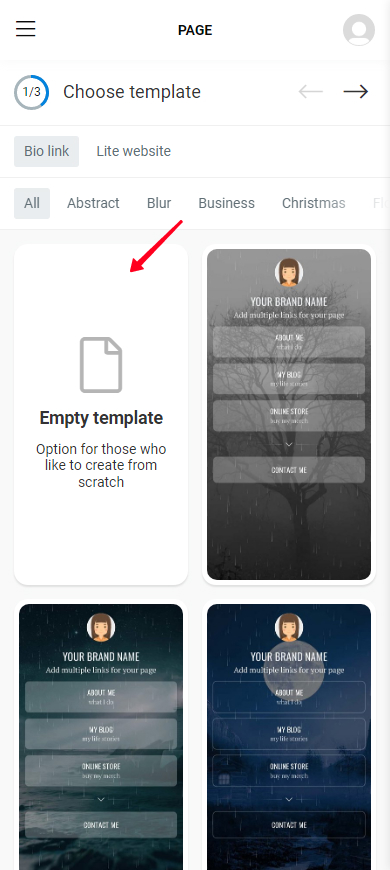
Ora hai una pagina per la tua bio di Instagram, aggiungiamo ad essa delle posizioni e mappe in modo che gli utenti possano trovarti facilmente. Su Taplink, il blocco Mappe è previsto per questo.
Aggiungi una posizione alla pagina:
01. Tocca Aggiungi blocco.
02. Seleziona Mappa.
03. Scrivi un indirizzo o copialo dalle mappe e incollalo nel campo indirizzo.
04. Tocca Aggiungi marcatore.
05. Facoltativamente, specificare l'orario di lavoro, il piano, il numero dell'ufficio, i nomi dei dipendenti e i loro contatti, e altri dettagli nel campo informazioni.
Ripetere i passaggi 3–5 per inserire un altro indirizzo. Abbiamo aggiunto altri due indirizzi come esempio.
06. Tocca Salva modifiche.
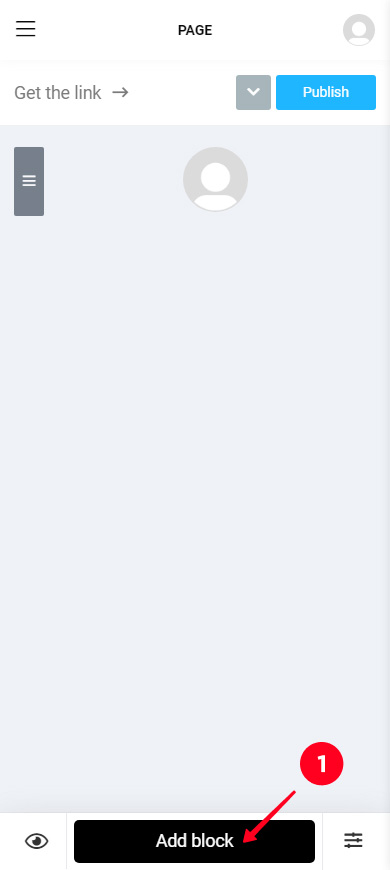
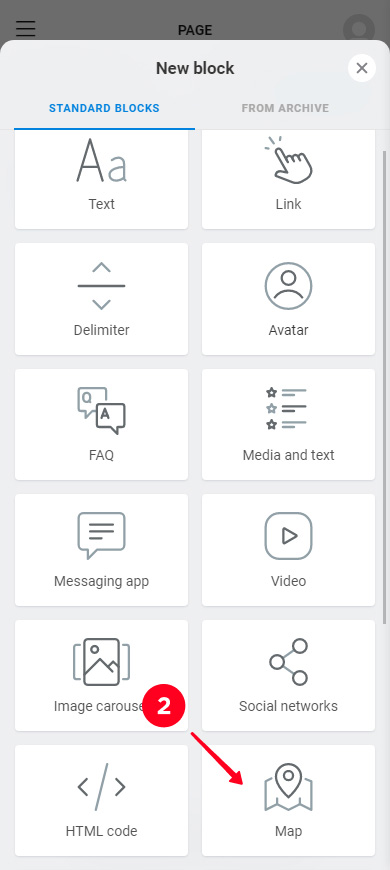
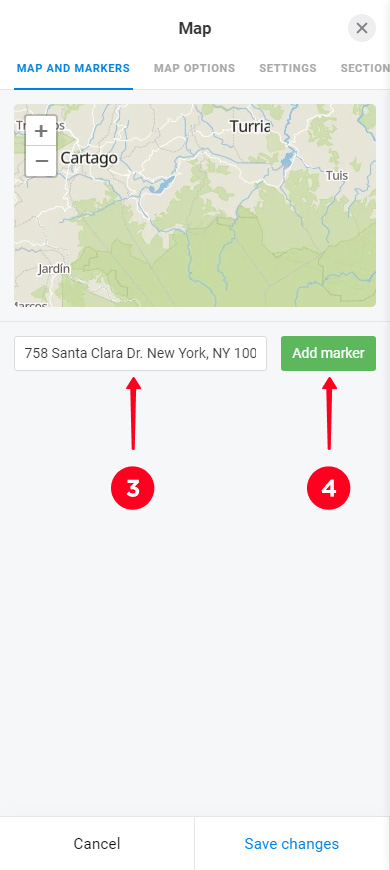
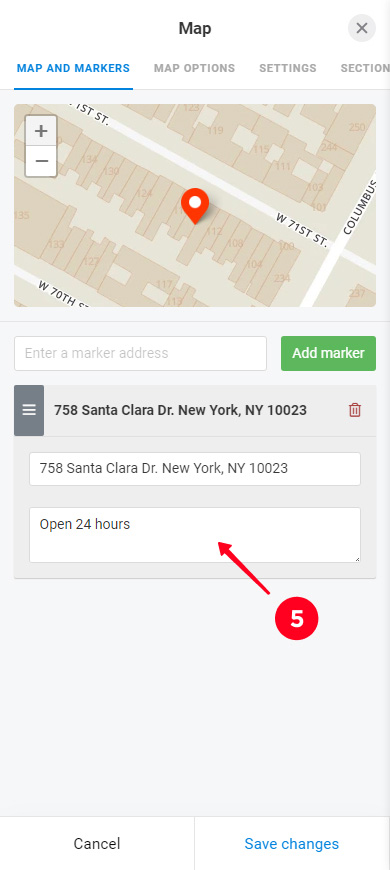
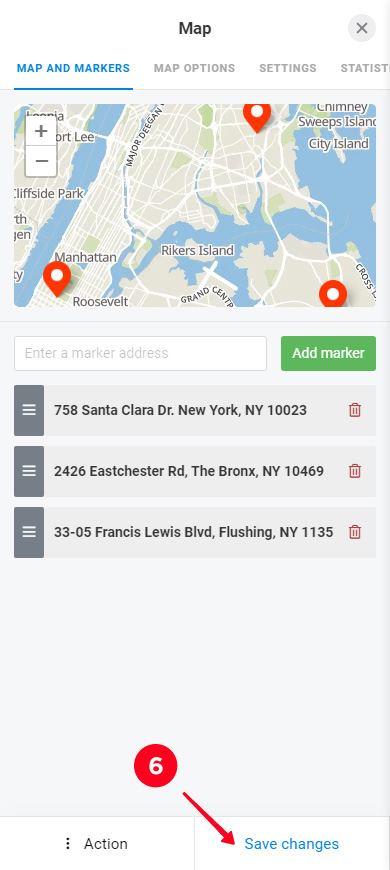
Ecco come appare una mappa e gli indirizzi cliccabili sulla pagina in modalità di modifica.
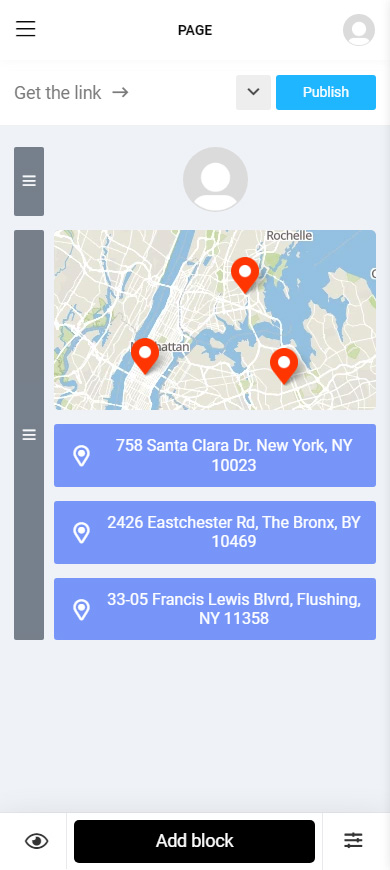
Puoi aggiungere quanti più mappe e località tag sulla tua pagina quanto desideri.
Fai sapere agli utenti che arrivano alla pagina dal tuo profilo Instagram cosa rappresentano queste ubicazioni. Aggiungi una spiegazione, hai 17 diversi blocchi per questo. Ad esempio, puoi aggiungere gli orari di apertura utilizzando un blocco di testo, o mettere una foto degli interni delle tue catene di ristoranti, e persino aggiungere un menu utilizzando il blocco Listino prezzi.
Tutti i blocchi vengono aggiunti allo stesso modo, proprio come le mappe e i collegamenti di posizione. Seleziona uno e riempi i campi.
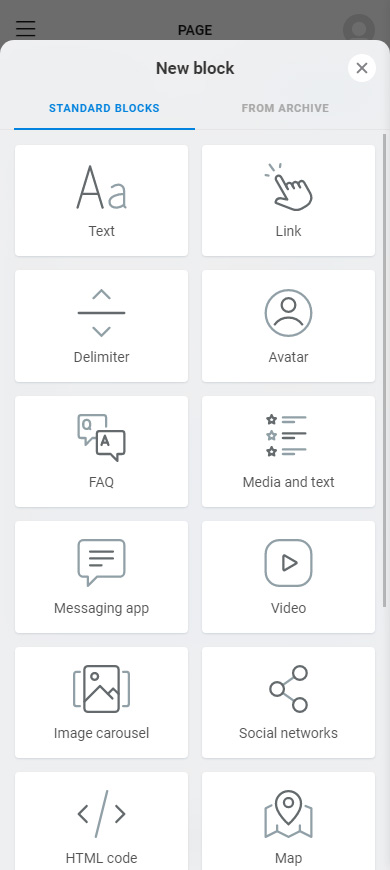
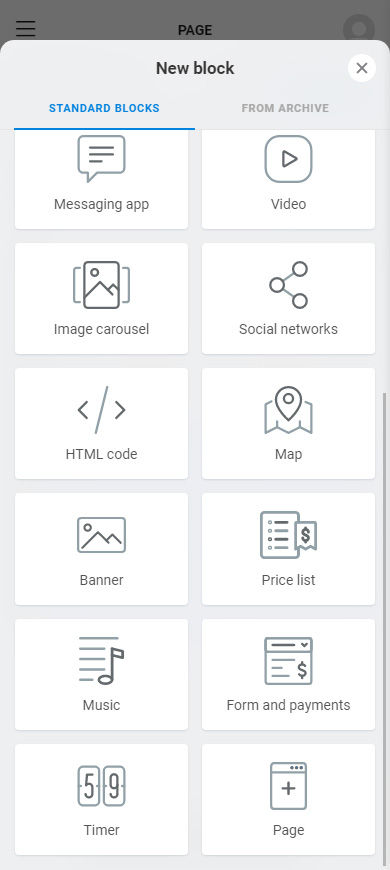
Abbiamo aggiunto diversi blocchi alla nostra pagina per la bio di Instagram. Ora, non ci sono solo posizioni ma anche:
- Testo con informazioni sulla clinica veterinaria.
- Banner con l'immagine di un dolce cane, pertinente all'argomento.
- Link su una pagina che assomiglia a un pulsante. Ne abbiamo aggiunto uno per le chiamate.
- Blocco Media e testo sulla pagina che informa i potenziali clienti sui principi mantenuti dalla clinica veterinaria. C'è un altro blocco Media e testo con i contatti della clinica in fondo alla pagina.
- FAQ è solitamente usato per rispondere alle domande. Ma l'abbiamo aggiunto per inserire un elenco dei servizi.
- Modulo e pagamento ci hanno consentito di aggiungere un modulo di iscrizione per raccogliere i dettagli di contatto degli utenti sulla pagina.
- Carosello di immagini su questa pagina mostra le recensioni dei clienti.
- Reti sociali hanno permesso di aggiungere pulsanti che condurranno gli utenti agli account social della clinica.
Ecco come alcuni di essi appaiono nella pagina in modalità di modifica:
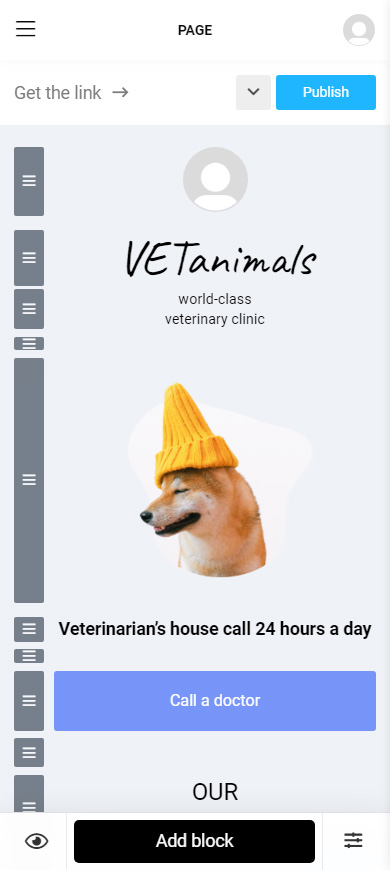
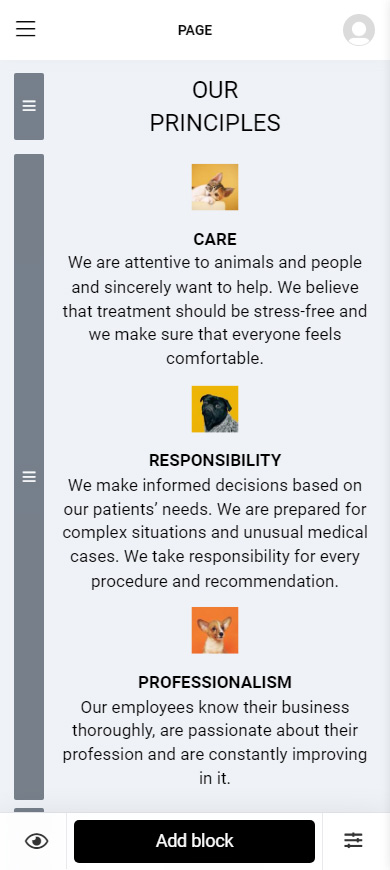
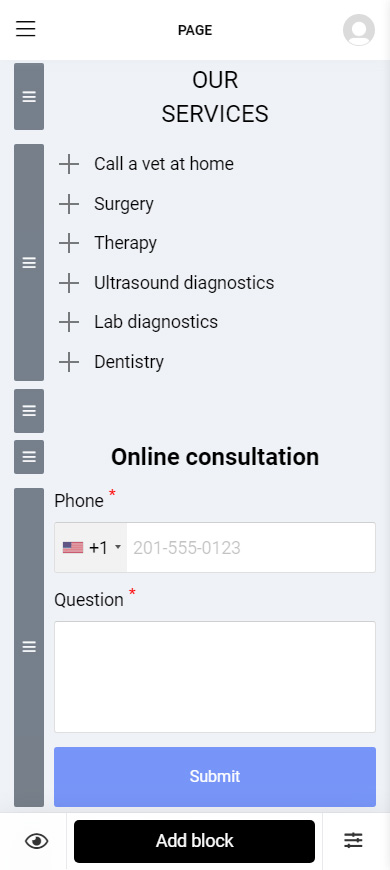
I blocchi aggiunti alla pagina che crei per la biografia di Instagram possono essere modificati, spostati ed eliminati. Blocchi mappa con posizioni anche.
Ecco come puoi modificare un blocco:
- Tocca un blocco.
- Modifica impostazioni e informazioni nei campi. Abbiamo cambiato il testo che verrà visualizzato nei pulsanti e l'ordine dei collegamenti per darti un esempio.
- Tocca Salva modifiche.
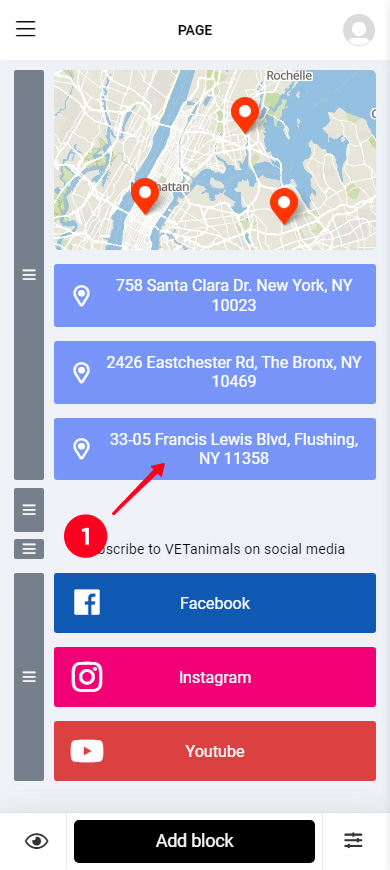
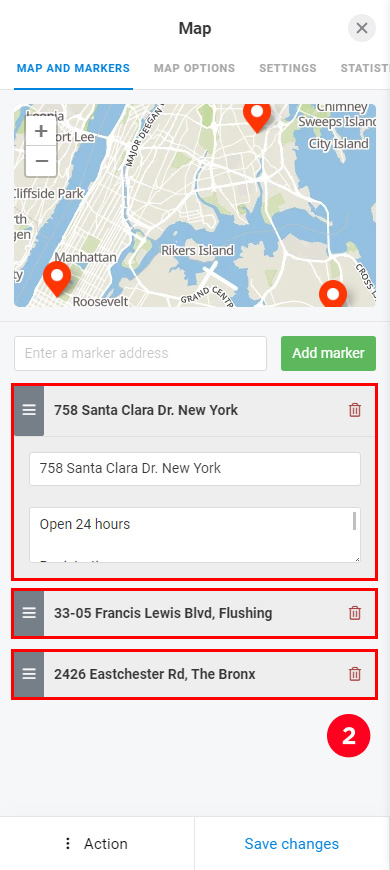
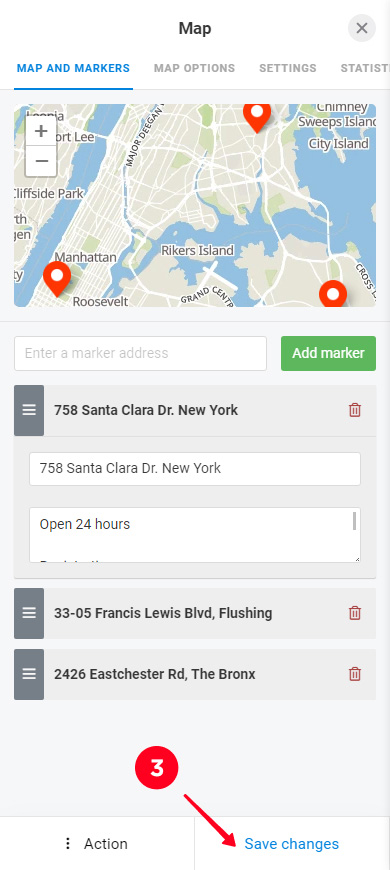
Rimuovi un blocco di cui non hai bisogno:
- Tocca un blocco.
- Apri il menu Azione.
- Seleziona Elimina.
- Seleziona ancora Elimina.
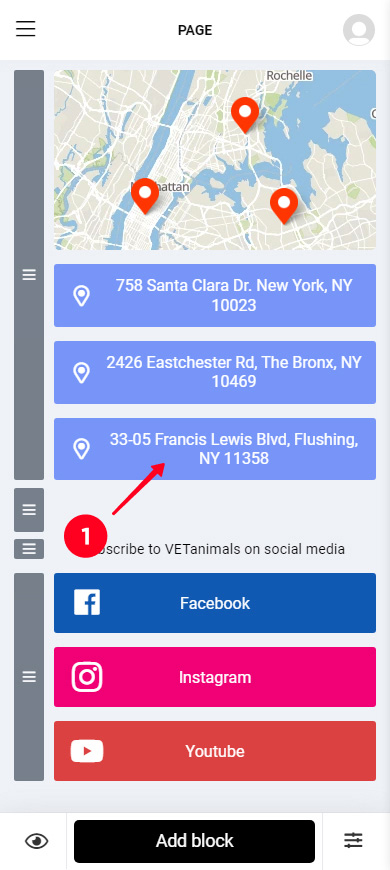
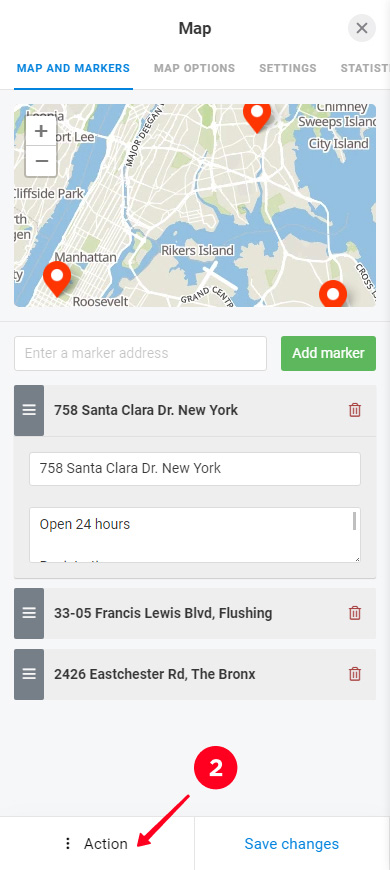
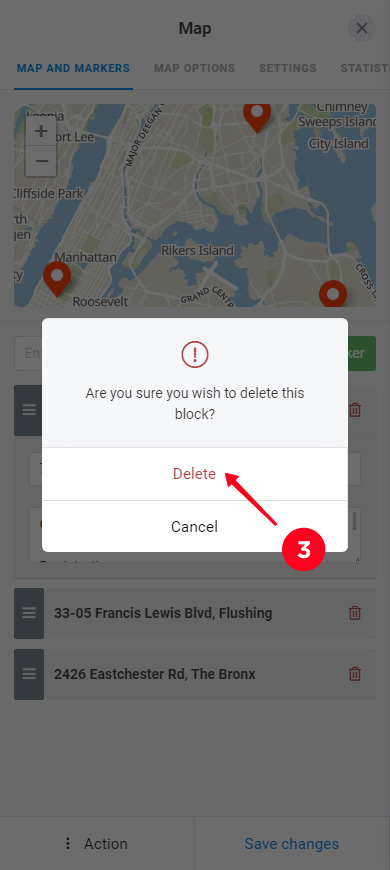
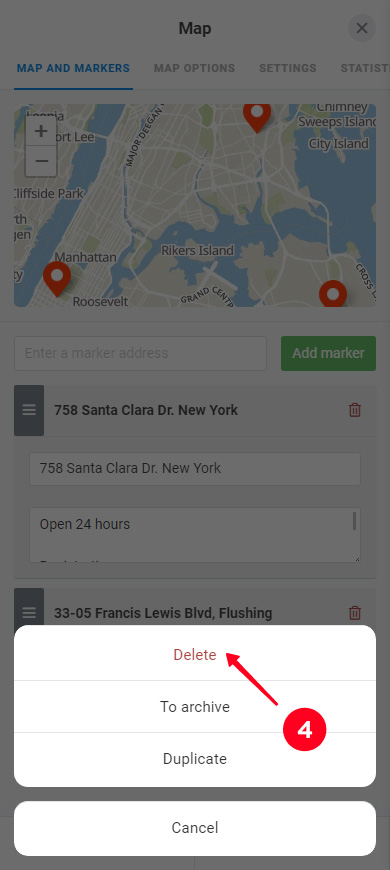
Abbiamo illustrato i passaggi, ma abbiamo deciso di salvare la mappa con i link di localizzazione sulla pagina :)
Ora hai tutti i blocchi che desideravi sulla pagina. Potresti voler far apparire la pagina diversamente. Se lo desideri, cambia il design. Ci sono più di 300 opzioni su Taplink. Troverai sicuramente dei design che ti piacciono. Leggi di più qui.
Abbiamo applicato un design, modificato ed eliminato alcuni blocchi. Puoi vedere il risultato nello screenshot qui sotto. Segui il link per vedere la pagina completa con le posizioni che stiamo per aggiungere nella biografia di Instagram: clinicaveterinaria.
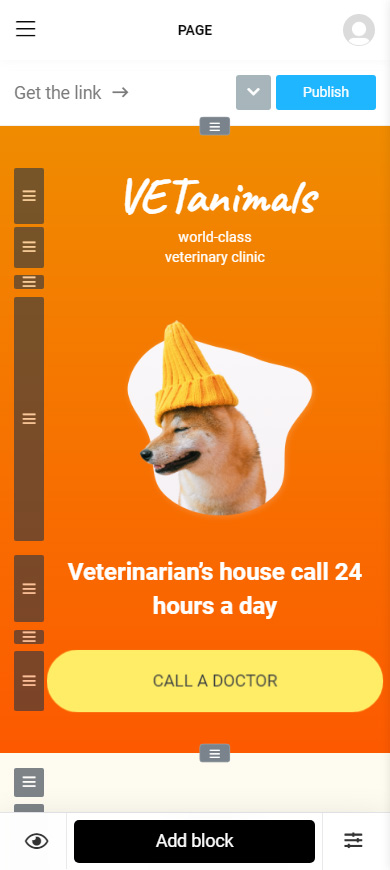
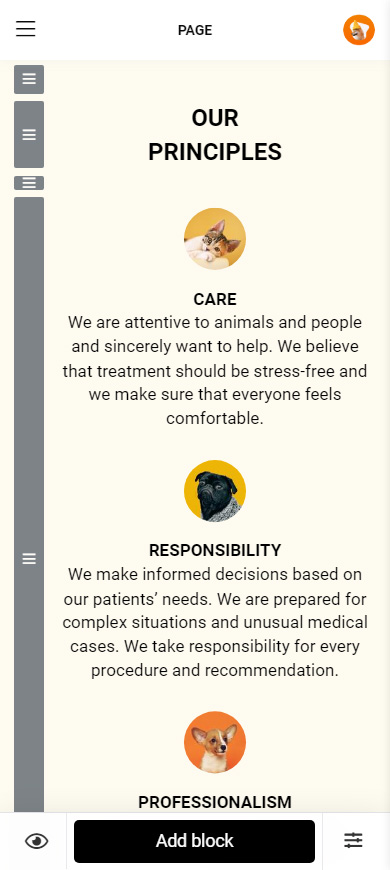
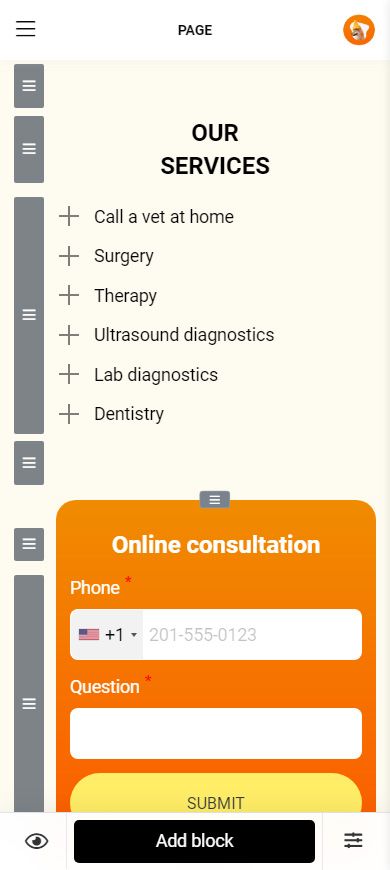
Una volta aggiunte tutte le posizioni e le mappe, è il momento di pubblicare la pagina. Otterrai un link che dovrai aggiungere alla tua biografia di Instagram.
Ottieni il link alla tua pagina con le posizioni:
- Tocca Pubblica.
- Completa l'indirizzo web della tua pagina. Può essere qualsiasi parola, ti consigliamo di scrivere il nome del tuo brand.
- Tocca Connetti.
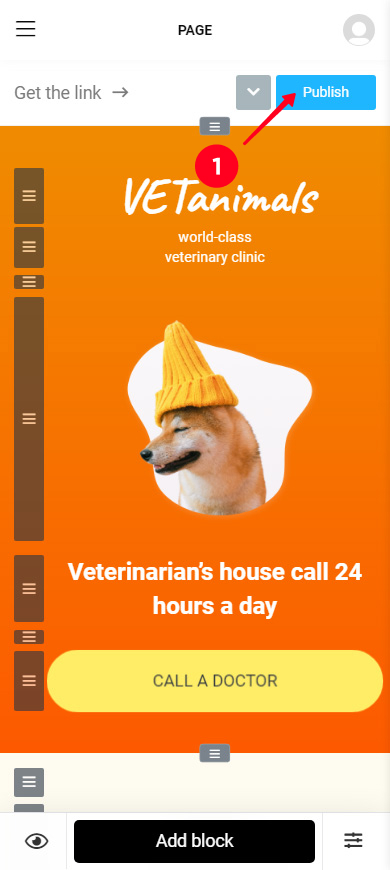
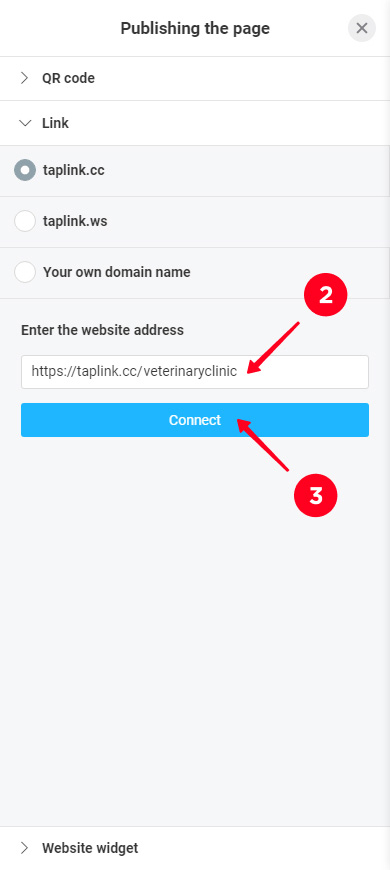
Tocca Copia link per ottenere l'indirizzo web della pagina.
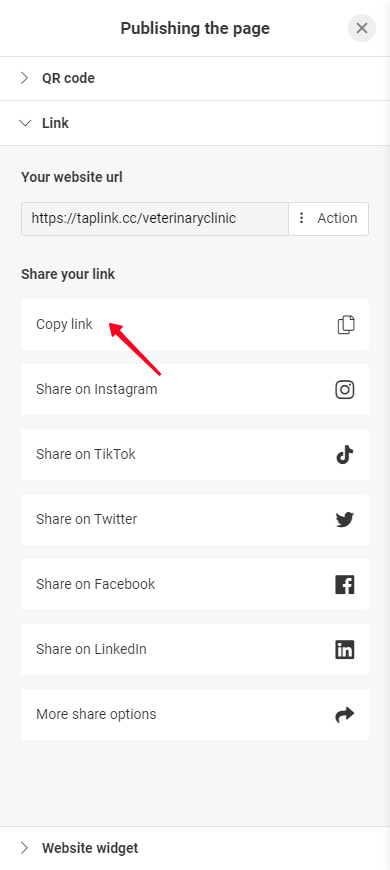
L'ultimo passo è aggiungere il link copiato alla tua biografia di Instagram. Abbiamo descritto le istruzioni qui.
Se hai riscontrato un problema nell'aggiungere una posizione alla tua biografia di Instagram, puoi trovare la soluzione qui sotto.
È possibile aggiungere una posizione alla tua biografia di Instagram senza cambiare il tipo di account. L'indirizzo può essere menzionato nel testo della tua biografia, ma c'è una soluzione migliore. Utilizza una micro landing page creata su Taplink. Questo è possibile sia nei account Personal che Creator.
C'è un'impostazione speciale che permette di abilitare e disabilitare la visualizzazione dei dettagli di contatto della tua attività sulla pagina del profilo Instagram. Se la posizione che hai aggiunto non viene visualizzata, controlla se la visualizzazione è abilitata. Puoi trovare le impostazioni sulla stessa pagina in cui aggiungi l'indirizzo.
La posizione appare nella tua biografia di Instagram se il pulsante Mostra informazioni di contatto è attivo. Il pulsante attivo è blu. Se è grigio, devi toccarlo per farlo diventare blu.
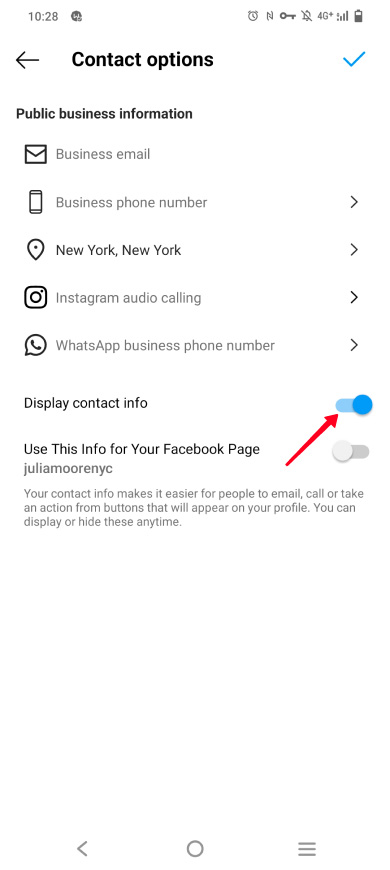
Se vuoi nascondere i dettagli di contatto della tua azienda e la posizione agli utenti di Instagram, disattiva la loro visualizzazione nella tua biografia. Devi premere il pulsante per renderlo inattivo. Il pulsante è grigio quando è inattivo.
È possibile rimuovere la posizione dalla tua biografia di Instagram in qualsiasi momento. Vai alle impostazioni delle opzioni di contatto e tocca il pulsante rimuovi.
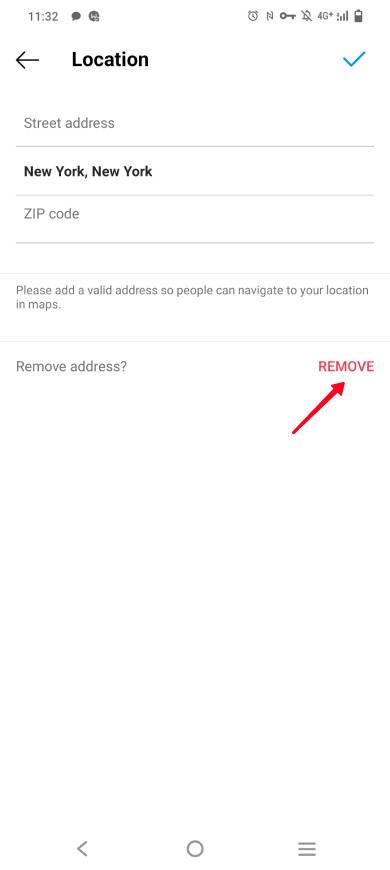
Non riesco a capire la costruzione di un sito web e non sono molto bravo nel design. Posso creare una pagina su Taplink?
Taplink è sia per coloro che tengono un telefono per la terza volta nella loro vita, sia per coloro che lo usano regolarmente tutto il giorno. Ognuno può creare una pagina con posizioni e aggiungere il suo link alla loro biografia di Instagram. Ciò è dovuto al fatto che il servizio fornisce:
- interfaccia intuitiva e user-friendly.
- più di 300 modelli di pagina creati da marketer e designer appositamente per aumentare le tue vendite.
- un team di supporto eccezionale che risponde rapidamente alle tue domande.
Instagram ti permette di aggiungere un singolo link di posizione nella tua bio. Devi passare a un account Business per poterlo fare. Inserisci l'indirizzo cliccabile nelle impostazioni del profilo.
Aggiungere una posizione alla tua biografia di Instagram è un ottimo modo per sviluppare il tuo business. Leggi altri modi per crescere sui social media per raggiungere nuove persone e aumentare le vendite.
È possibile aggiungere diversi indirizzi cliccabili utilizzando una micro landing page nella tua biografia di Instagram. Questo metodo è disponibile per tutti, non è necessario cambiare il tipo di account. Puoi persino aggiungere una mappa interattiva alla pagina così come collegamenti di posizione a indirizzi specifici su Google maps. Puoi creare la tua pagina di atterraggio su Taplink.